Насколько удобна система резервирования в Windows 10?
В каждой новой версии Microsoft увеличивает в разы число функций резервного копирования. Это окончательно запутывает пользователей.
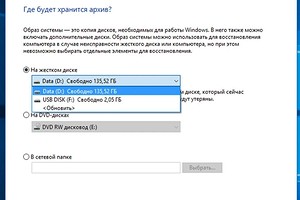
Начиная с седьмой версии Windows несет в себе целый ряд возможностей для резервного копирования данных, предлагающих гораздо больше, чем требуется простому пользователю. В Windows 8 добавилась облачная привязка к OneDrive.
Если вы обновились до Windows 10, то в течение первых четырех недель у вас есть шанс вернуться к старой версии. У прежних пользователей Windows 7 теперь появляется множество опций, касающихся системного резервного копирования и восстановления: в Windows 8.1 уже можно было откатить операционную систему одним нажатием кнопки к заводским настройкам.
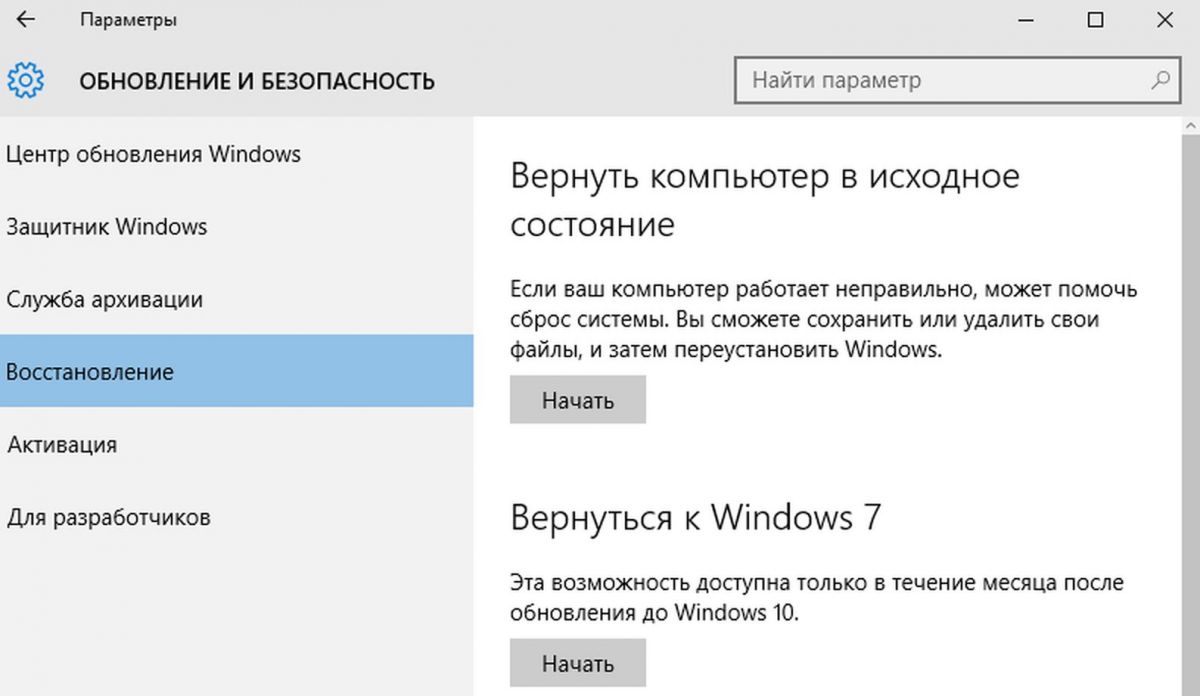
Это действие аналогично установке новой Windows, при этом «десятка» предлагает на выбор сохранить персональные данные или же удалить их. При обновлении системы подобная информация остается нетронутой, однако установленные программы будут стерты.
В этом случае Windows с установочного носителя откатывает все системные файлы к оригинальному состоянию. В разделе «Панель управления | Резервное копирование или восстановление файлов» также можно «Создать диск восстановления системы». Эта функция должна заменить известный еще по «семерке» диск восстановления системы.
Опции резервирования разрознены
Возможность хранения резервных копий файлов тоже никуда не делась. Для резервного копирования отдельных папок необходимо зайти через Панель управления в известную по Windows 8 «Историю файлов».
Данная опция требует дополнительного носителя, например, внешнего жесткого диска. Эта функция автоматически делает через заданные промежутки времени резервные копии стандартных папок, например, документов, изображений и музыки. Если при этом зайти в свою онлайновую учетную запись, в работу включается OneDrive и синхронизирует содержимое папок из этого веб-хранилища, которые затем можно прикрепить к Проводнику.
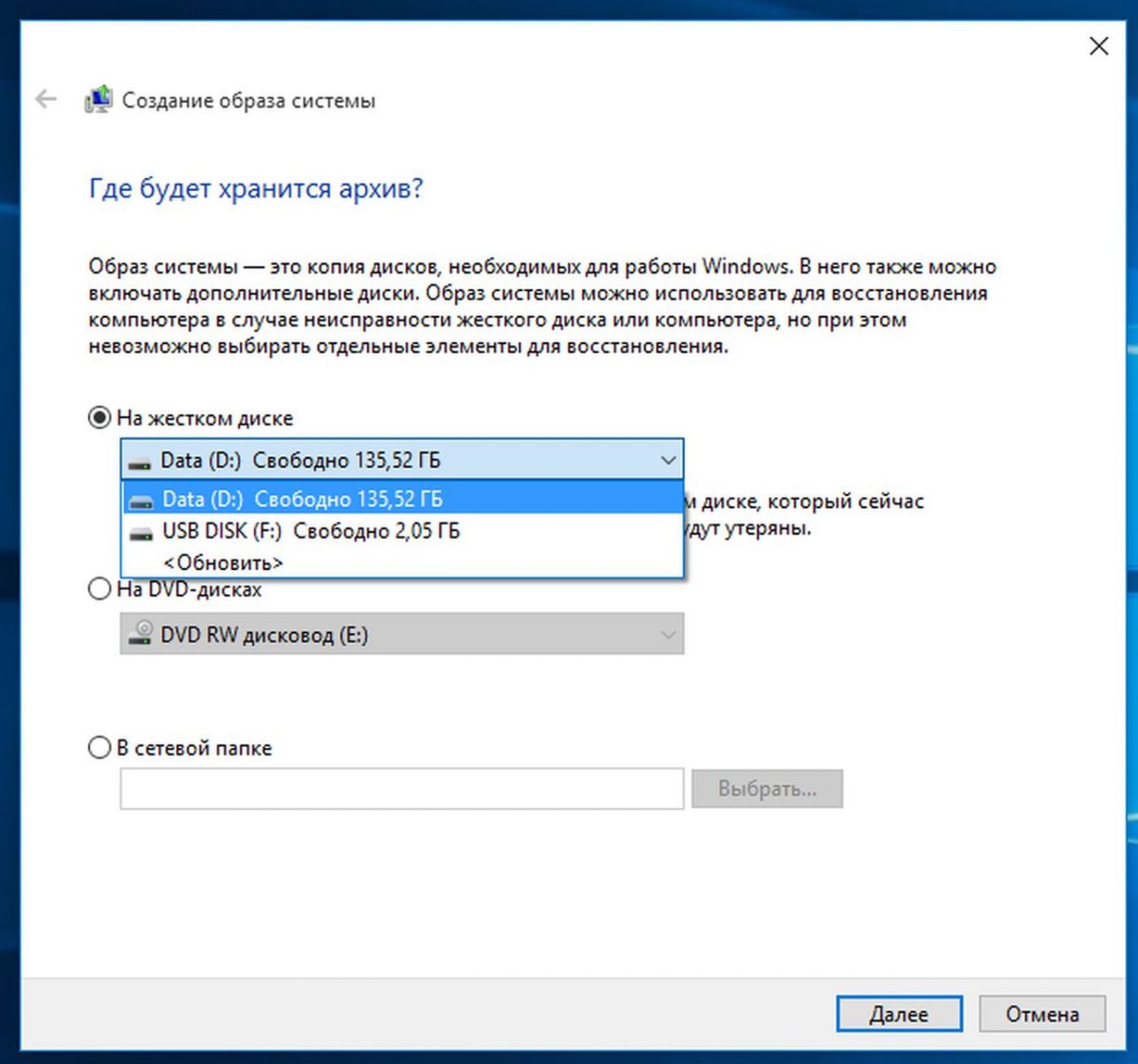
Чтобы сконфигурировать эту функцию, необходимо нажать на значок OneDrive на Панели задач и щелкнуть правой кнопкой мыши по папке OneDrive в Проводнике. Что вызывает критику в отношении резервного копирования данных, так это удобство работы.
В Windows 10 входят многие опции, которые Microsoft интегрировала в ОС начиная с версии XP. Но они находятся не в одном месте, а разбросаны по всей системе. От этого пострадала наглядность и ориентированность на пользователя — ключевые факторы в вопросах бэкапа.
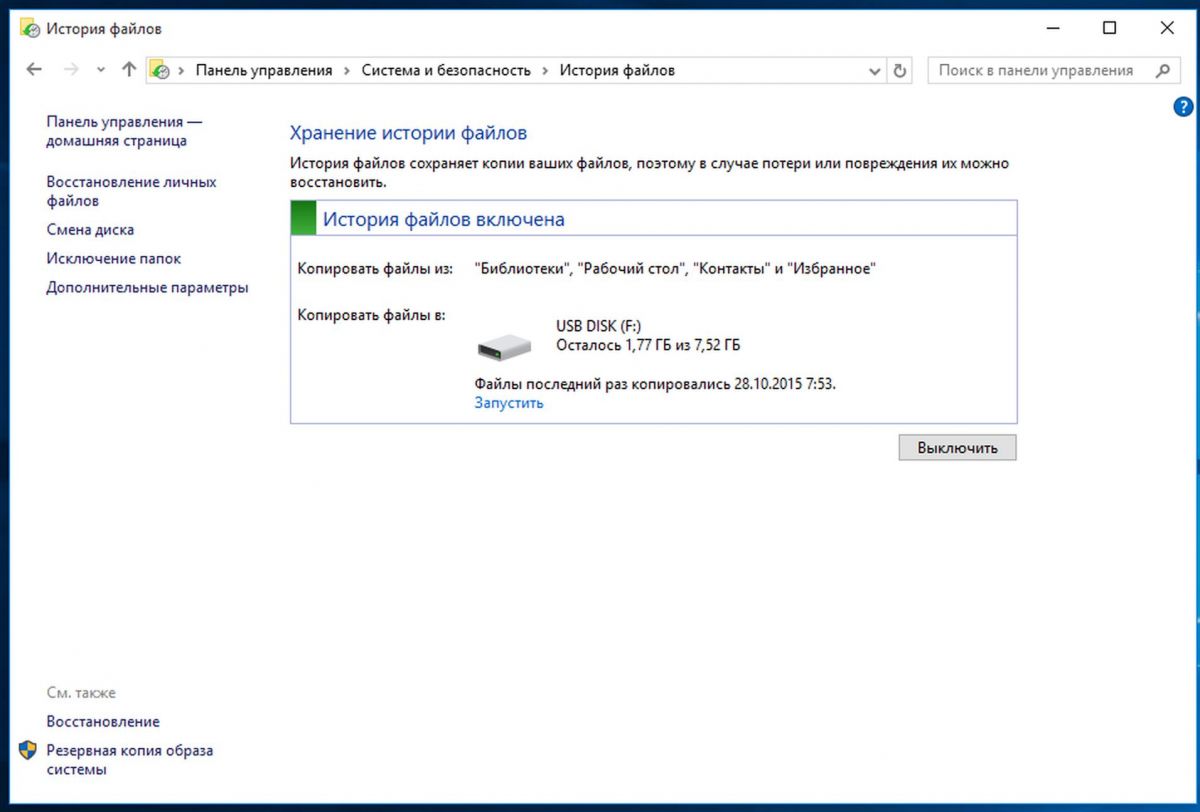
Пользователи охотнее воспользуются системным резервным копированием данных, если на их пути не будут возникать препятствия. А такие препоны Windows 10 возводит искусственно. Все возможности резервного копирования данных должны находиться в «Настройках» меню «Пуск». На данный момент, однако, там присутствует лишь малая доля.
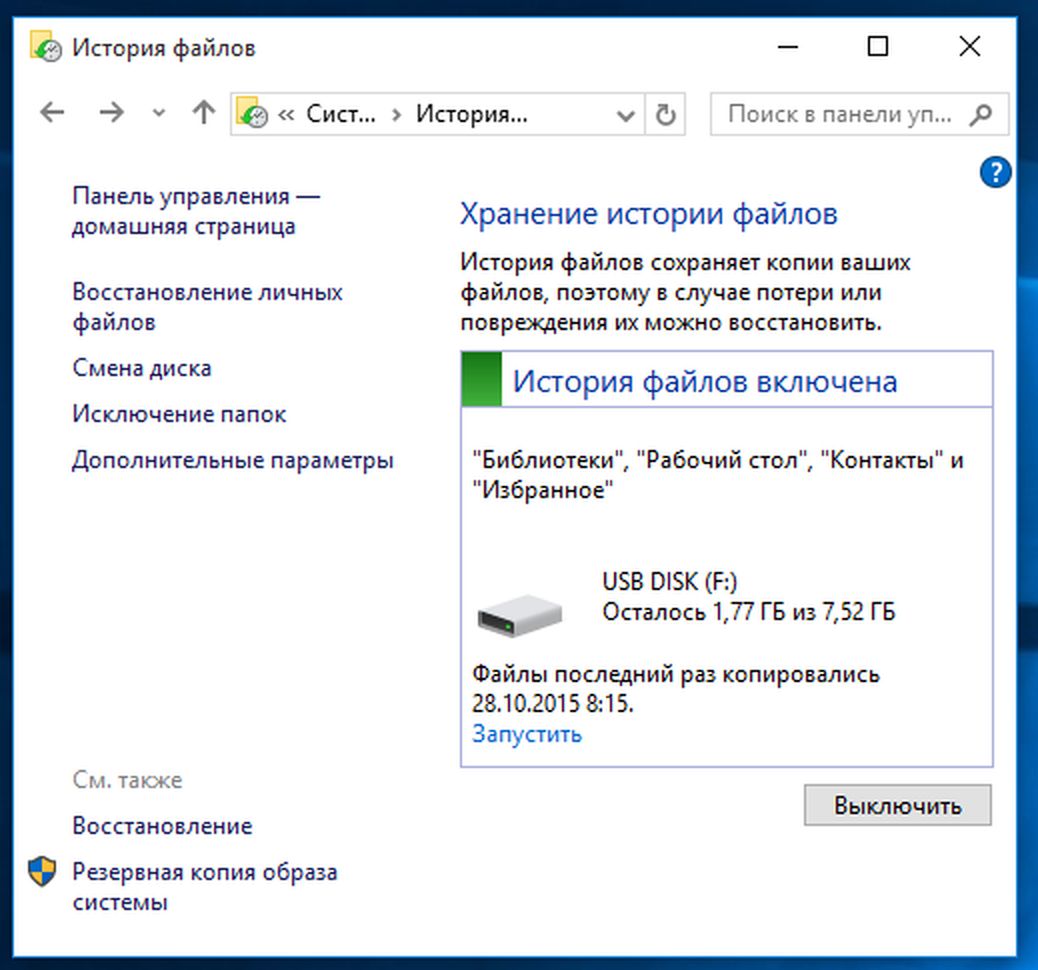
Плюсы:
В Windows можно реализовать любые намерения касательно резервного копирования, будь то вся ОС или же отдельные папки.
Минусы:
Все возможности резервного копирования хаотично разбросаны по системе. Эту неразбериху «десятка» не устранила.
Фото: компании-производители













 Читайте нас в социальных сетях
Читайте нас в социальных сетях